USB OPEL CORSA F 2020 Руководство по информационно-развлекательной системе (in Russian)
[x] Cancel search | Manufacturer: OPEL, Model Year: 2020, Model line: CORSA F, Model: OPEL CORSA F 2020Pages: 119, PDF Size: 5.07 MB
Page 52 of 119
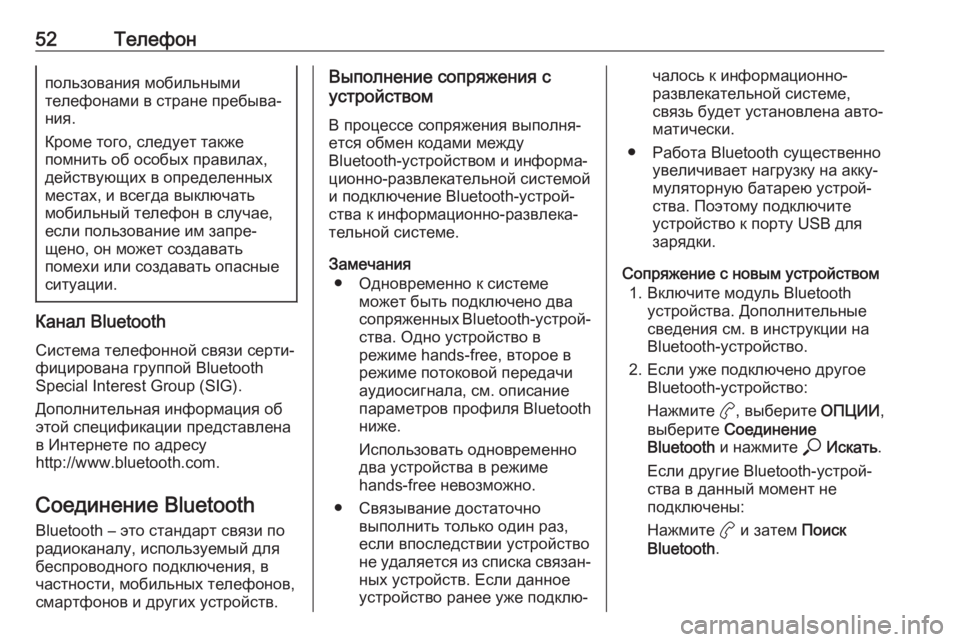
52Телефонпользования мобильными
телефонами в стране пребыва‐
ния.
Кроме того, следует также
помнить об особых правилах,
действующих в определенных
местах, и всегда выключать
мобильный телефон в случае, если пользование им запре‐
щено, он может создавать
помехи или создавать опасные
ситуации.
Канал Bluetooth
Система телефонной связи серти‐
фицирована группой Bluetooth
Special Interest Group (SIG).
Дополнительная информация об
этой спецификации представлена
в Интернете по адресу
http://www.bluetooth.com.
Соединение Bluetooth Bluetooth – это стандарт связи по
радиоканалу, используемый для
беспроводного подключения, в
частности, мобильных телефонов,
смартфонов и других устройств.
Выполнение сопряжения с
устройством
В процессе сопряжения выполня‐ется обмен кодами между
Bluetooth-устройством и информа‐
ционно-развлекательной системой
и подключение Bluetooth-устрой‐
ства к информационно-развлека‐
тельной системе.
Замечания ● Одновременно к системе может быть подключено два
сопряженных Bluetooth-устрой‐
ства. Одно устройство в
режиме hands-free, второе в
режиме потоковой передачи
аудиосигнала, см. описание параметров профиля Bluetooth
ниже.
Использовать одновременно
два устройства в режиме
hands-free невозможно.
● Связывание достаточно выполнить только один раз,
если впоследствии устройство
не удаляется из списка связан‐
ных устройств. Если данное устройство ранее уже подклю‐чалось к информационно-
развлекательной системе,
связь будет установлена авто‐
матически.
● Работа Bluetooth существенно увеличивает нагрузку на акку‐
муляторную батарею устрой‐
ства. Поэтому подключите
устройство к порту USB для
зарядки.
Сопряжение с новым устройством 1. Включите модуль Bluetooth устройства. Дополнительные
сведения см. в инструкции на
Bluetooth-устройство.
2. Если уже подключено другое Bluetooth-устройство:
Нажмите a, выберите ОПЦИИ,
выберите Соединение
Bluetooth и нажмите * Искать .
Если другие Bluetooth-устрой‐
ства в данный момент не
подключены:
Нажмите a и затем Поиск
Bluetooth .
Page 56 of 119
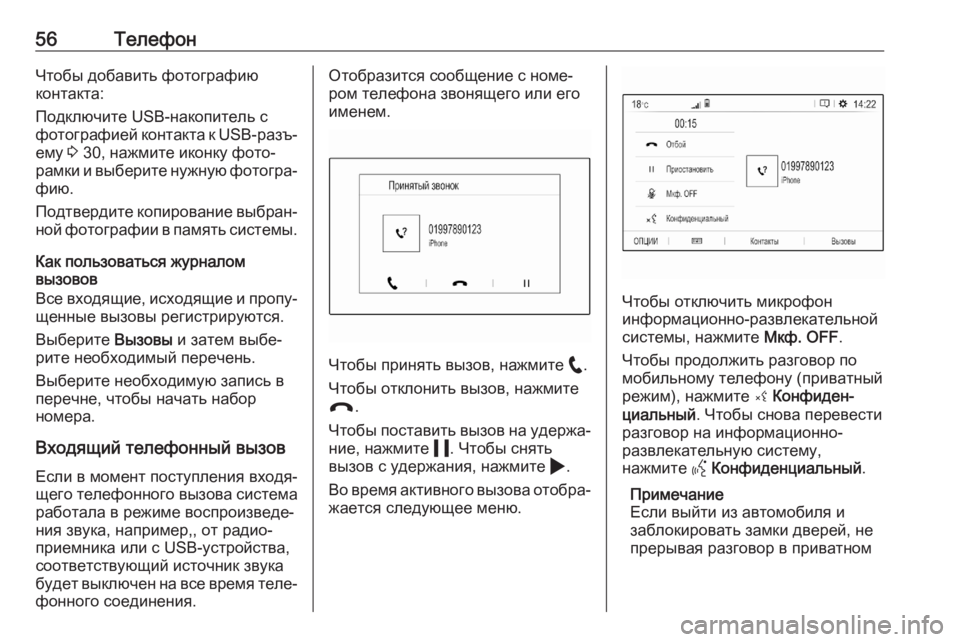
56ТелефонЧтобы добавить фотографию
контакта:
Подключите USB-накопитель с
фотографией контакта к USB- разъ‐
ему 3 30, нажмите иконку фото‐
рамки и выберите нужную фотогра‐
фию.
Подтвердите копирование выбран‐ ной фотографии в память системы.
Как пользоваться журналом
вызовов
Все входящие, исходящие и пропу‐
щенные вызовы регистрируются.
Выберите Вызовы и затем выбе‐
рите необходимый перечень.
Выберите необходимую запись в
перечне, чтобы начать набор
номера.
Входящий телефонный вызов
Если в момент поступления входя‐
щего телефонного вызова система
работала в режиме воспроизведе‐
ния звука, например,, от радио‐ приемника или с USB-устройства,
соответствующий источник звука
будет выключен на все время теле‐ фонного соединения.Отобразится сообщение с номе‐
ром телефона звонящего или его
именем.
Чтобы принять вызов, нажмите w.
Чтобы отклонить вызов, нажмите
@ .
Чтобы поставить вызов на удержа‐ ние, нажмите 5. Чтобы снять
вызов с удержания, нажмите 4.
Во время активного вызова отобра‐
жается следующее меню.
Чтобы отключить микрофон
информационно-развлекательной
системы, нажмите Мкф. OFF.
Чтобы продолжить разговор по
мобильному телефону (приватный режим), нажмите ý Конфиден‐
циальный . Чтобы снова перевести
разговор на информационно-
развлекательную систему,
нажмите Y Конфиденциальный .
Примечание Если выйти из автомобиля и
заблокировать замки дверей, не
прерывая разговор в приватном
Page 60 of 119
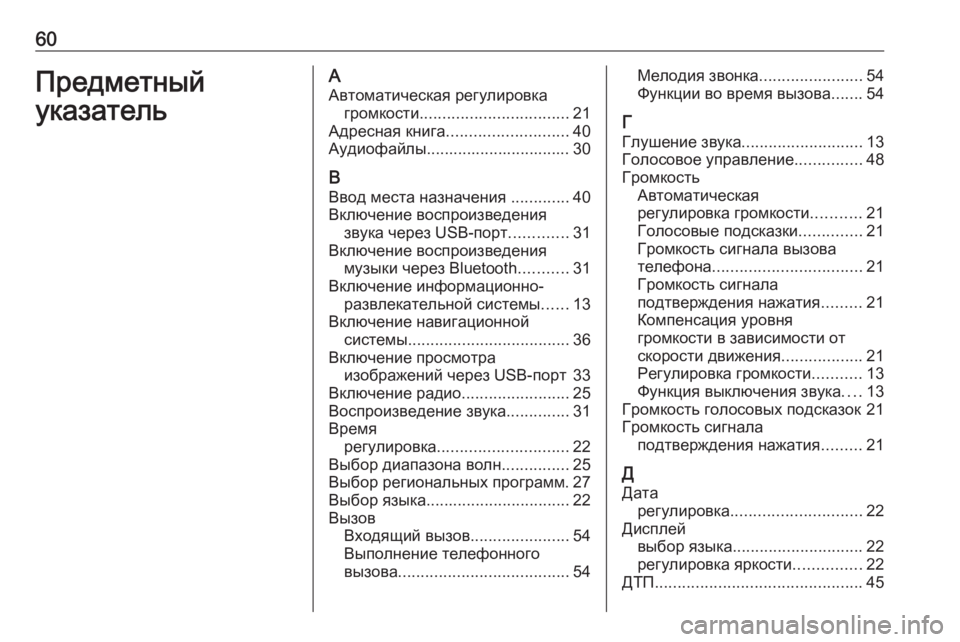
60ПредметныйуказательААвтоматическая регулировка громкости ................................. 21
Адресная книга ........................... 40
Аудиофайлы................................ 30
В Ввод места назначения .............40
Включение воспроизведения звука через USB-порт .............31
Включение воспроизведения музыки через Bluetooth ...........31
Включение информационно- развлекательной системы ......13
Включение навигационной системы .................................... 36
Включение просмотра изображений через USB-порт 33
Включение радио ........................25
Воспроизведение звука ..............31
Время регулировка ............................. 22
Выбор диапазона волн ...............25
Выбор региональных программ. 27
Выбор языка ................................ 22
Вызов Входящий вызов ......................54
Выполнение телефонного
вызова ...................................... 54Мелодия звонка.......................54
Функции во время вызова .......54
Г
Глушение звука ........................... 13
Голосовое управление ...............48
Громкость Автоматическая
регулировка громкости ...........21
Голосовые подсказки ..............21
Громкость сигнала вызова
телефона ................................. 21
Громкость сигнала
подтверждения нажатия .........21
Компенсация уровня
громкости в зависимости от
скорости движения ..................21
Регулировка громкости ...........13
Функция выключения звука ....13
Громкость голосовых подсказок 21
Громкость сигнала подтверждения нажатия .........21
Д Дата регулировка ............................. 22
Дисплей выбор языка ............................. 22
регулировка яркости ...............22
ДТП .............................................. 45
Page 61 of 119
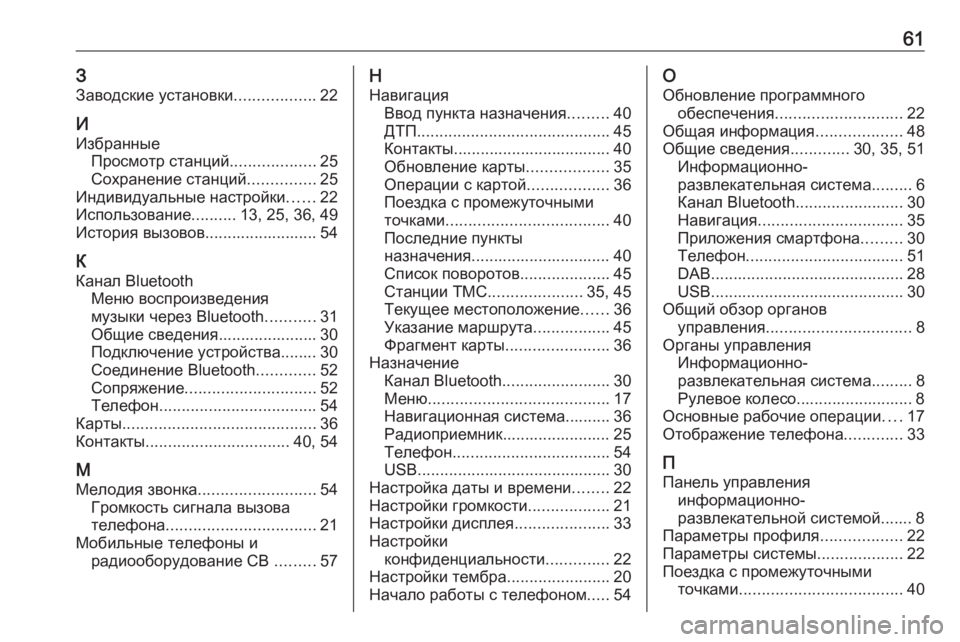
61ЗЗаводские установки ..................22
И Избранные Просмотр станций ...................25
Сохранение станций ...............25
Индивидуальные настройки ......22
Использование ..........13, 25, 36, 49
История вызовов......................... 54
К Канал Bluetooth Меню воспроизведения
музыки через Bluetooth ...........31
Общие сведения...................... 30
Подключение устройства........ 30
Соединение Bluetooth .............52
Сопряжение ............................. 52
Телефон ................................... 54
Карты ........................................... 36
Контакты ................................ 40, 54
М
Мелодия звонка .......................... 54
Громкость сигнала вызова
телефона ................................. 21
Мобильные телефоны и радиооборудование CB .........57Н
Навигация Ввод пункта назначения .........40
ДТП ........................................... 45
Контакты................................... 40
Обновление карты ..................35
Операции с картой ..................36
Поездка с промежуточными
точками .................................... 40
Последние пункты
назначения............................... 40
Список поворотов ....................45
Станции TMC .....................35, 45
Текущее местоположение ......36
Указание маршрута .................45
Фрагмент карты .......................36
Назначение Канал Bluetooth ........................30
Меню ........................................ 17
Навигационная система.......... 36
Радиоприемник........................ 25 Телефон ................................... 54
USB ........................................... 30
Настройка даты и времени ........22
Настройки громкости ..................21
Настройки дисплея .....................33
Настройки конфиденциальности ..............22
Настройки тембра .......................20
Начало работы с телефоном .....54О
Обновление программного обеспечения ............................ 22
Общая информация ...................48
Общие сведения .............30, 35, 51
Информационно-
развлекательная система .........6
Канал Bluetooth ........................30
Навигация ................................ 35
Приложения смартфона .........30
Телефон ................................... 51
DAB ........................................... 28
USB ........................................... 30
Общий обзор органов управления ................................ 8
Органы управления Информационно-
развлекательная система .........8
Рулевое колесо.......................... 8
Основные рабочие операции ....17
Отображение телефона .............33
П Панель управления информационно-
развлекательной системой....... 8
Параметры профиля ..................22
Параметры системы ...................22
Поездка с промежуточными точками .................................... 40
Page 63 of 119
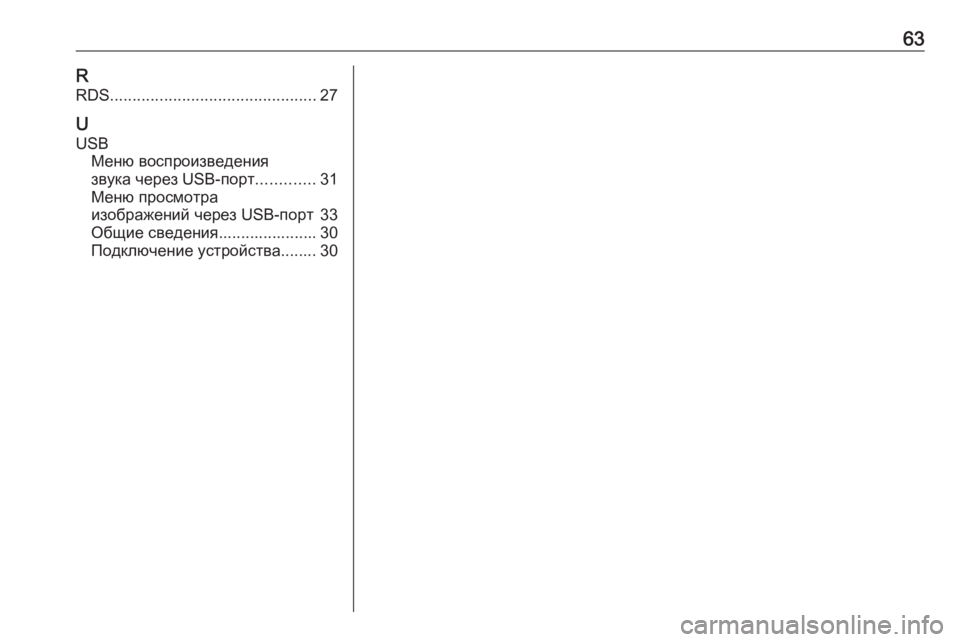
63RRDS .............................................. 27
U USB Меню воспроизведения
звука через USB-порт .............31
Меню просмотра
изображений через USB-порт 33
Общие сведения...................... 30
Подключение устройства........ 30
Page 69 of 119
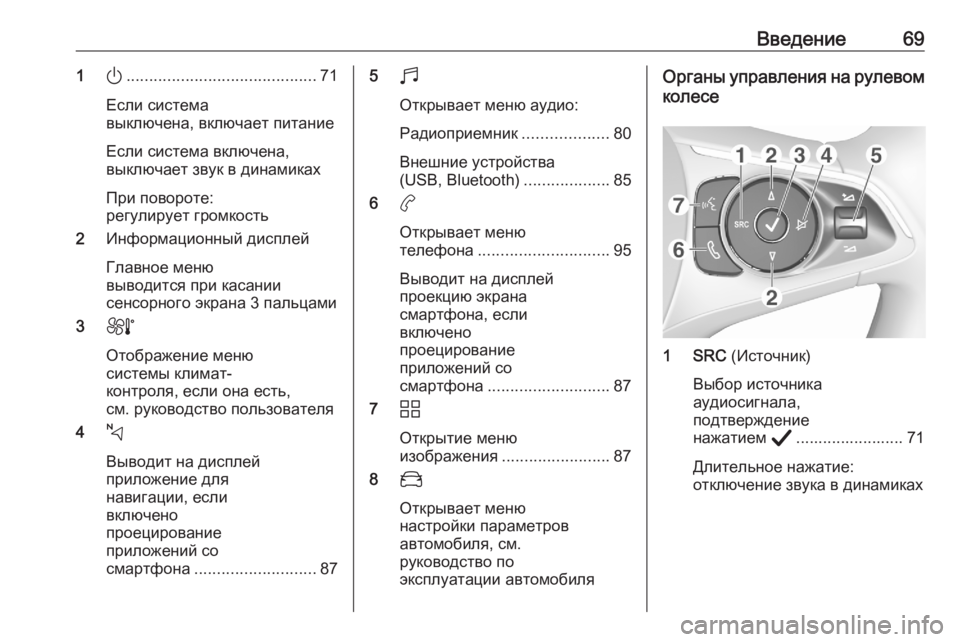
Введение691).......................................... 71
Если система
выключена, включает питание
Если система включена,
выключает звук в динамиках
При повороте:
регулирует громкость
2 Информационный дисплей
Главное меню
выводится при касании
сенсорного экрана 3 пальцами
3 h
Отображение меню
системы климат-
контроля, если она есть,
см. руководство пользователя
4 c
Выводит на дисплей
приложение для
навигации, если
включено
проецирование
приложений со
смартфона ........................... 875b
Открывает меню аудио:
Радиоприемник ...................80
Внешние устройства
(USB, Bluetooth) ...................85
6 a
Открывает меню
телефона ............................. 95
Выводит на дисплей
проекцию экрана
смартфона, если
включено
проецирование
приложений со
смартфона ........................... 87
7 d
Открытие меню
изображения ........................ 87
8 _
Открывает меню
настройки параметров
автомобиля, см.
руководство по
эксплуатации автомобиляОрганы управления на рулевом
колесе
1 SRC (Источник)
Выбор источника
аудиосигнала,
подтверждение
нажатием A........................ 71
Длительное нажатие:
отключение звука в динамиках
Page 70 of 119
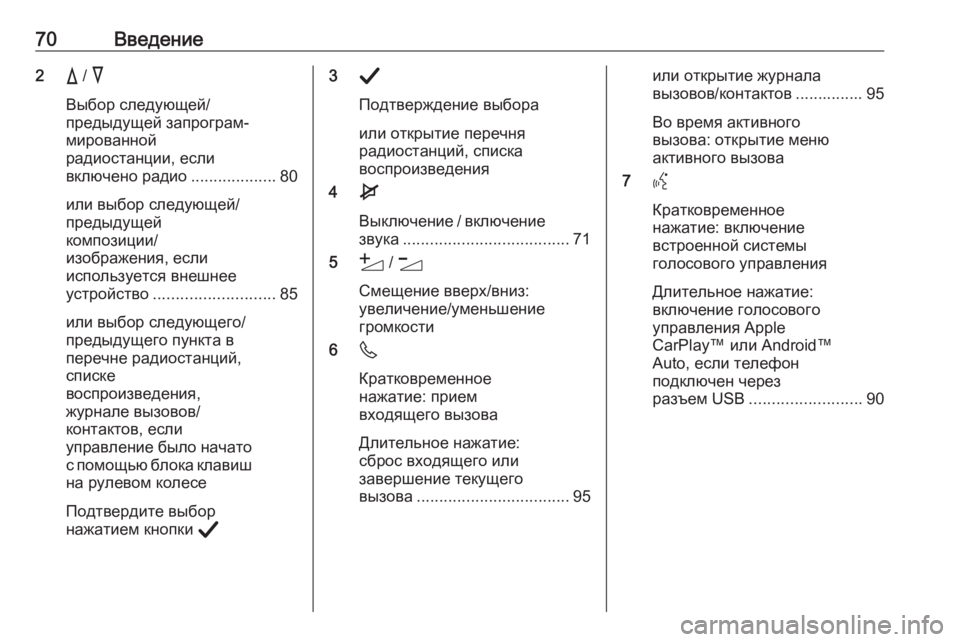
70Введение2c / d
Выбор следующей/
предыдущей запрограм‐
мированной
радиостанции, если
включено радио ...................80
или выбор следующей/
предыдущей
композиции/
изображения, если
используется внешнее
устройство ........................... 85
или выбор следующего/
предыдущего пункта в
перечне радиостанций,
списке
воспроизведения,
журнале вызовов/
контактов, если
управление было начато
с помощью блока клавиш на рулевом колесе
Подтвердите выбор
нажатием кнопки A3A
Подтверждение выбора
или открытие перечня
радиостанций, списка
воспроизведения
4 e
Выключение / включение
звука ..................................... 71
5 Y / Z
Смещение вверх/вниз:
увеличение/уменьшение
громкости
6 6
Кратковременное
нажатие: прием
входящего вызова
Длительное нажатие:
сброс входящего или
завершение текущего
вызова .................................. 95или открытие журнала
вызовов/контактов ............... 95
Во время активного
вызова: открытие меню
активного вызова
7 Y
Кратковременное
нажатие: включение
встроенной системы
голосового управления
Длительное нажатие:
включение голосового
управления Apple
CarPlay™ или Android™
Auto, если телефон
подключен через
разъем USB ......................... 90
Page 85 of 119
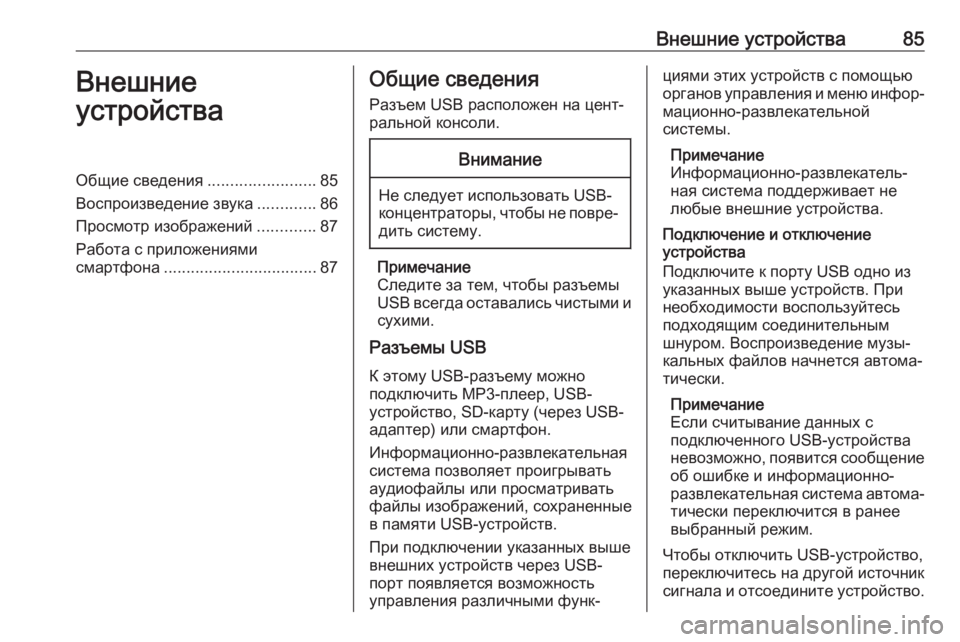
Внешние устройства85Внешние
устройстваОбщие сведения ........................85
Воспроизведение звука .............86
Просмотр изображений .............87
Работа с приложениями
смартфона .................................. 87Общие сведения
Разъем USB расположен на цент‐
ральной консоли.Внимание
Не следует использовать USB-
концентраторы, чтобы не повре‐
дить систему.
Примечание
Следите за тем, чтобы разъемы
USB всегда оставались чистыми и
сухими.
Разъемы USB
К этому USB-разъему можно
подключить MP3-плеер, USB-
устройство, SD-карту (через USB-
адаптер) или смартфон.
Информационно-развлекательная
система позволяет проигрывать
аудиофайлы или просматривать
файлы изображений, сохраненные в памяти USB-устройств.
При подключении указанных выше внешних устройств через USB-
порт появляется возможность
управления различными функ‐
циями этих устройств с помощью
органов управления и меню инфор‐
мационно-развлекательной
системы.
Примечание
Информационно-развлекатель‐
ная система поддерживает не
любые внешние устройства.
Подключение и отключение
устройства
Подключите к порту USB одно из указанных выше устройств. При
необходимости воспользуйтесь
подходящим соединительным
шнуром. Воспроизведение музы‐
кальных файлов начнется автома‐
тически.
Примечание
Если считывание данных с
подключенного USB-устройства
невозможно, появится сообщение об ошибке и информационно-
развлекательная система автома‐
тически переключится в ранее
выбранный режим.
Чтобы отключить USB-устройство,
переключитесь на другой источник
сигнала и отсоедините устройство.
Page 86 of 119
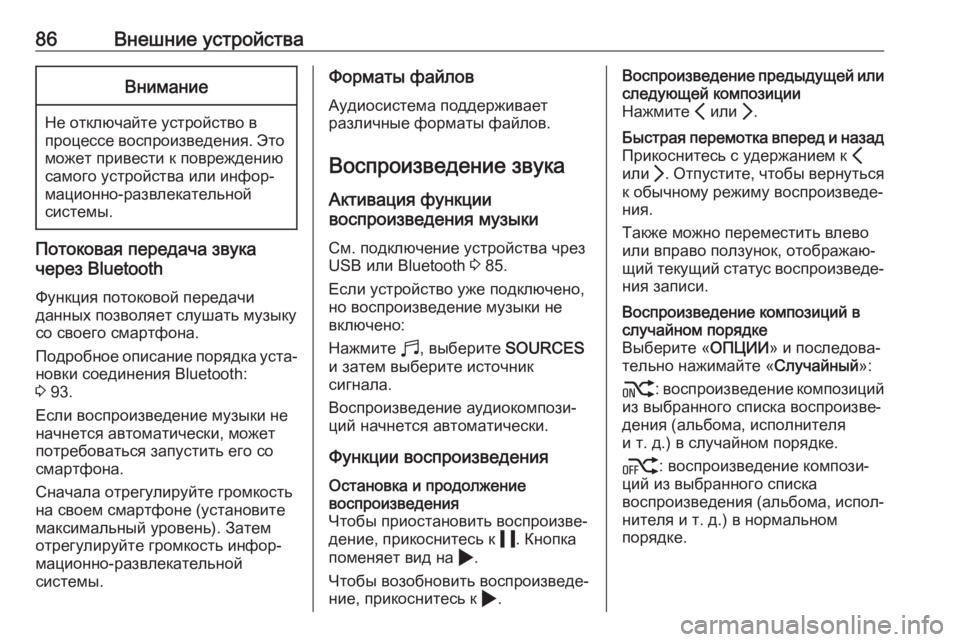
86Внешние устройстваВнимание
Не отключайте устройство в
процессе воспроизведения. Это может привести к повреждению
самого устройства или инфор‐
мационно-развлекательной
системы.
Потоковая передача звука
через Bluetooth
Функция потоковой передачи
данных позволяет слушать музыку
со своего смартфона.
Подробное описание порядка уста‐
новки соединения Bluetooth:
3 93.
Если воспроизведение музыки не
начнется автоматически, может
потребоваться запустить его со
смартфона.
Сначала отрегулируйте громкость
на своем смартфоне (установите
максимальный уровень). Затем
отрегулируйте громкость инфор‐ мационно-развлекательной
системы.
Форматы файлов
Аудиосистема поддерживает
различные форматы файлов.
Воспроизведение звука Активация функции
воспроизведения музыки
См. подключение устройства чрез
USB или Bluetooth 3 85.
Если устройство уже подключено,
но воспроизведение музыки не
включено:
Нажмите b, выберите SOURCES
и затем выберите источник
сигнала.
Воспроизведение аудиокомпози‐
ций начнется автоматически.
Функции воспроизведенияОстановка и продолжение
воспроизведения
Чтобы приостановить воспроизве‐
дение, прикоснитесь к 5. Кнопка
поменяет вид на 4.
Чтобы возобновить воспроизведе‐
ние, прикоснитесь к 4.Воспроизведение предыдущей или
следующей композиции
Нажмите P или Q.Быстрая перемотка вперед и назад
Прикоснитесь с удержанием к P
или Q. Отпустите, чтобы вернуться
к обычному режиму воспроизведе‐ ния.
Также можно переместить влево
или вправо ползунок, отображаю‐
щий текущий статус воспроизведе‐
ния записи.Воспроизведение композиций в
случайном порядке
Выберите « ОПЦИИ» и последова‐
тельно нажимайте « Случайный»:
j : воспроизведение композиций
из выбранного списка воспроизве‐
дения (альбома, исполнителя
и т. д.) в случайном порядке.
k : воспроизведение компози‐
ций из выбранного списка
воспроизведения (альбома, испол‐
нителя и т. д.) в нормальном
порядке.
Page 87 of 119
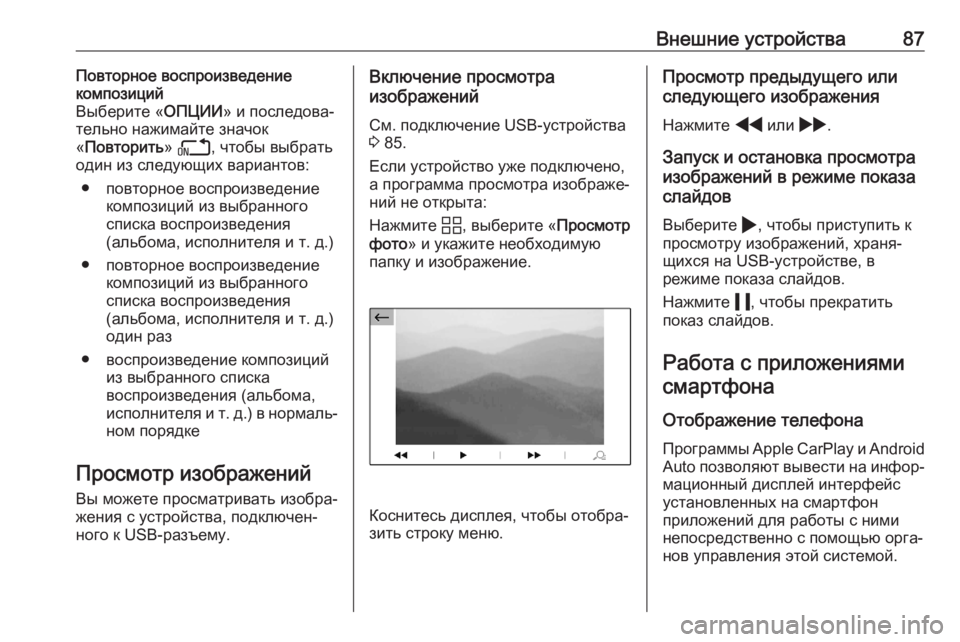
Внешние устройства87Повторное воспроизведение
композиций
Выберите « ОПЦИИ» и последова‐
тельно нажимайте значок
« Повторить » n , чтобы выбрать
один из следующих вариантов:
● повторное воспроизведение композиций из выбранного
списка воспроизведения
(альбома, исполнителя и т. д.)
● повторное воспроизведение композиций из выбранного
списка воспроизведения
(альбома, исполнителя и т. д.)
один раз
● воспроизведение композиций из выбранного списка
воспроизведения (альбома,
исполнителя и т. д.) в нормаль‐ ном порядке
Просмотр изображений
Вы можете просматривать изобра‐
жения с устройства, подключен‐ ного к USB-разъему.Включение просмотра
изображений
См. подключение USB-устройства
3 85.
Если устройство уже подключено, а программа просмотра изображе‐ний не открыта:
Нажмите d, выберите « Просмотр
фото » и укажите необходимую
папку и изображение.
Коснитесь дисплея, чтобы отобра‐
зить строку меню.
Просмотр предыдущего или
следующего изображения
Нажмите f или g.
Запуск и остановка просмотра изображений в режиме показа
слайдов
Выберите 4, чтобы приступить к
просмотру изображений, храня‐
щихся на USB-устройстве, в
режиме показа слайдов.
Нажмите 5, чтобы прекратить
показ слайдов.
Работа с приложениямисмартфона
Отображение телефона Программы Apple CarPlay и Android
Auto позволяют вывести на инфор‐
мационный дисплей интерфейс
установленных на смартфон
приложений для работы с ними
непосредственно с помощью орга‐
нов управления этой системой.